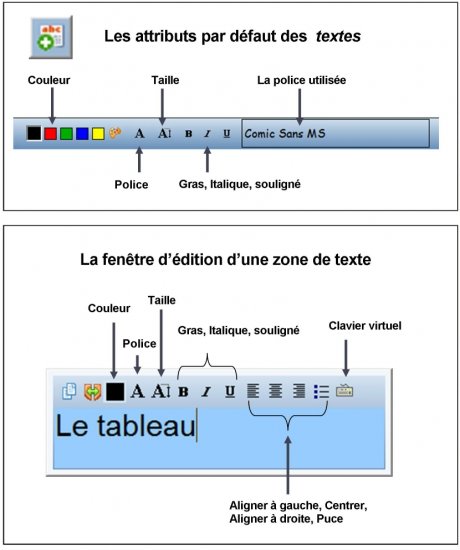Par défaut
Dans un traitement de texte, on dispose d’attributs par défaut pour les textes que l’on tape (police, taille, couleur…). Il en va de même dans une page du tableau interactif (une page d’un fichier d’annotation). Quand on saisit un texte à l’aide de l’outil Texte, il est créé avec des attributs par défaut. Ainsi, à l’installation du logiciel, la police par défaut est Comic Sans MS, de couleur noire. On peut, bien évidemment, modifier les attributs par défaut des zones de texte. L’outil Texte étant sélectionné, ses attributs apparaissent dans la barre des fonctions et attributs. Quand on modifie la police, la taille, la couleur, la mise en gras, en italique ou le soulignement, ces nouveaux attributs sont immédiatement mémorisés. Ils sont conservés lorsque l’on quitte Interwrite Workspace et restent actifs jusqu’à la prochaine modification.
Dans une zone de texte
Chaque zone de texte dispose d’une barre d’édition qui permet de modifier les attributs de la zone active. On double clique sur la zone de texte pour ouvrir la fenêtre d’édition. On peut ensuite modifier les attributs de la totalité ou d’une partie du texte. En plus des attributs de caractères (police, taille, couleur, Gras, Italique, Souligné), la barre d’édition dispose de quatre attributs de paragraphes : Aligner à gauche, Centrer, Aligner à droite et Puce. Elle offre également un accès direct au clavier virtuel, pour saisir ou modifier le contenu de la zone de texte directement au tableau.
Pour la reconnaissance d’écriture
L’outil Reconnaissance de texte [1]dispose de ses propres attributs par défaut (police, taille, couleur, gras, italique et souligné), accessibles dans la barre des fonctions et attributs dès que l’outil est sélectionné. Comme pour l’outil Texte, les attributs par défaut sont conservés lorsque l’on quitte le logiciel. Il est recommandé de choisir, avant d’écrire sur le tableau, les attributs dans lesquels on désire que s’effectue la reconnaissance de caractères. C’est, en particulier, souhaitable lorsque l’on envisage d’écrire dans des zones précises (les cases d’un tableau, par exemple).
Lors d’une extraction ou d’un copier/coller
Lorsque l’on extrait un mot ou un groupe de mots d’une zone de texte [2], le texte dupliqué prend les attributs par défaut des zones de texte. Il en va de même lorsque l’on colle un texte copié dans une page web, un fichier PDF ou une autre application. Le traitement de texte Word de Microsoft fait exception. En effet, lorsque l’on colle dans une page de tableau un texte en provenance de Word, les attributs du texte d’origine sont conservés., à l’exception de la taille.
Lors du coller d’un texte en provenance d’un fichier PDF ou de Writer d’OpenOffice, par exemple, on peut, pour conserver les attributs de l’original, effectuer le coller dans la fenêtre d’édition d’une zone de texte.